视频转发服务器安装调试说明
- 格式:pdf
- 大小:2.02 MB
- 文档页数:35
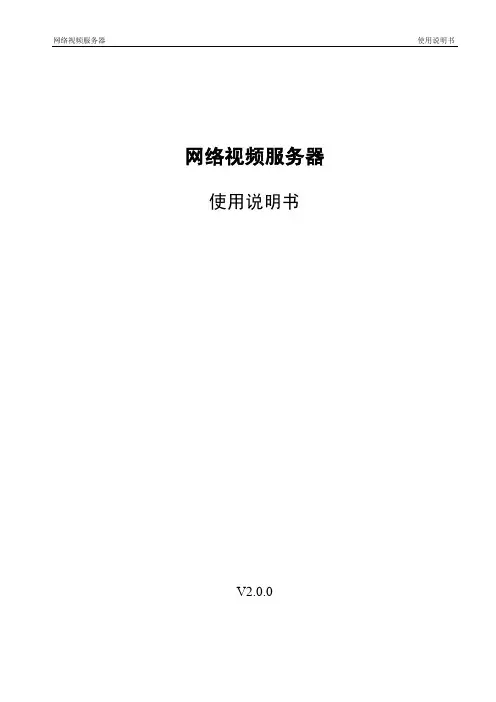


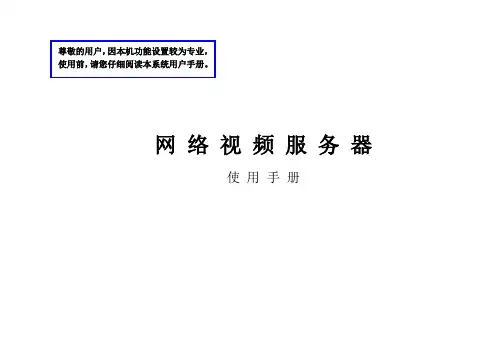
网络视频服务器使用手册声明本手册可能在某些技术细节方面描述不够准确或存在印刷错误,假如您在使用过程中按照使用手册无法解决问题时,请致电我公司技术部垂询相关操作方法。
本手册的内容将做不定期的更新,恕不另行通知。
装箱清单1.视频服务器一台2.DC12V电源适配器一只3.用户使用手册一本4.每个客户一张光盘,内有软件和电子板说明书5.合格证以及保修卡一张目录特性及各项指标简介 ---------------------------------------------------- 4 细节参数 ---------------------------------------------------- 4 规格及指标 ---------------------------------------------------- 5外观及安装系统接口 ---------------------------------------------------- 7操作使用连接物理连接 ---------------------------------------------------- 9 应用连接 ---------------------------------------------------- 9 普通操作 --------------------------------------------------- 13 参数设置服务器设置 --------------------------------------------------- 14 视频通道 -------------------------------------------------- 14网络参数 -------------------------------------------------- 16 事件检测 -------------------------------------------------- 18 其他设置 -------------------------------------------------- 21附录升级软件 -------------------------------------------------- 22 恢复出厂设置 -------------------------------------------------- 22 附录A -------------------------------------------------- 27 附录B -------------------------------------------------- 30 附录C -------------------------------------------------- 341.1 - 简介网络视频服务器是用于数字音视频在以太网实时传输的设备,采用特别针对多媒体处理而设计的可编程高速数字信号处理器(DSP),结合高性能的操作系统和音、视频压缩算法,使得图像传输更加流畅并且显示更加清晰细腻;它内置WEB服务器,可以增强传统监视系统的性能,并为在一个安全的局域网或互联网上发布监控图像提供网络连通性。

天眼网络视频转发服务器使用手册用途说明:作为网络中转站,可以把运行它的计算机上指定的不同的服务端口模拟成多台网络摄像机,把一台摄像机的数据分发到多个客户终端,从而增加摄像机的连接容量,增加摄像机的服务质量。
主要应用于窄带宽摄像机的多人访问一、配置网络视频设备的参数网络视频设备出厂时的网络参数,一般来说和实际使用环境的要求是不一致的,因此,用户在安装设备以前,最好先要修改设备的IP地址、设备名称等。
在第一次使用网络视频设备时,建议用户将设备接入附近的计算机本地网络,通过多画面监控系统的附近网络搜索功能,查找设备。
双击搜索结果栏的指定设备,进入设备连接参数修改界面(图1)。
设备服务端口出厂默认是:3301。
在一些特殊情况下,如视频设备在路由器后面,建议给每台设备赋予不同的端口号,设备端口号的取值范围:3301~65000。
请根据实际环境,请在咨询当地的网络管理人员以后,再为每台设备配置合适的IP地址、网关IP地址和子网掩码。
需要特别注意的是,各个设备的IP地址不能相同。
图1 设备连接参数配置图二、增加通过转发服务器转发视频的设备在网络摄像机转发服务器程序界面的搜索地址栏里填入网络视频设备的IP地址和端口号。
图2 搜索视频转发设备点击搜索,在右边的搜索结果栏中显示该设备。
选择搜索结果栏中的设备,通过右键将设备移至转发设备栏中,根据系统提示,输入转发服务端口号,参考图3。
需要注意的是,每台设备的转发端口号必须是不同的。
图3 增加视频转发设备通过重复上述设置,最多可以在视频转发服务器中添加1000台前端网络视频设备。
视频转发服务器三、在多画面监控系统中监控视频转发服务器的转发设备的图像在多画面监控系统中,要获得视频转发服务器来转发视频,必须通过精确搜索来查找并添加设备。
图4 精确搜索设备可以通过3种方式来精确搜索转发设备:①转发服务器的IP地址:端口号。
如192.168.10.29:5001。
②待转发设备名称@转发服务器的IP地址:3381。
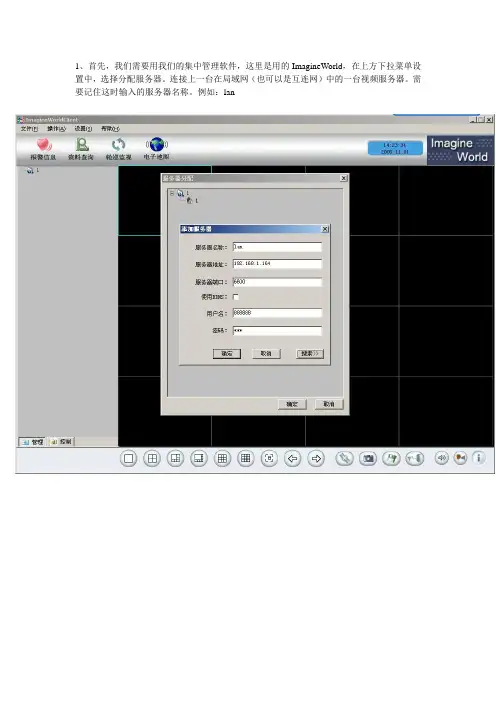
1、首先,我们需要用我们的集中管理软件,这里是用的ImagineWorld,在上方下拉菜单设置中,选择分配服务器。
连接上一台在局域网(也可以是互连网)中的一台视频服务器。
需要记住这时输入的服务器名称。
例如:lan
2、确定IP地址、用户名、密码、服务器端口号等都设置无误后,连接上该视频服务器。
3、要启动转发服务,需要在上方设置下拉菜单中选择系统设置。
在转发设置中设置好本地的端口号、管理员用户密码等设置后,点确定后,转发服务器开始生效。
4、需要设置好做为转发服务器的PC机的IP,保证其IP和将要访问这台PC机的用户机在同一个子网段(例如都是192.168.1.xxx)
5、转发服务器设置好以后,我们就可以通过其他PC机以转发的形式访问到视频服务器了。
同样需要使用集中管理软件(例如ImagineWorld),在服务器分配的时候需要注意的是,填写服务器为转发服务器PC机的名称(如:lan),服务器地址填转发服务器PC机的IP地址(如:192.168.1.28),服务器端口填第3步中转发服务器设置中所填写的“本地端口”。
用户名,密码填第3步中转发服务器设置中所填写的“管理员用户、密码”。
6、点确定以后,所看到的图象就为转发服务器所转发的视频图象了。
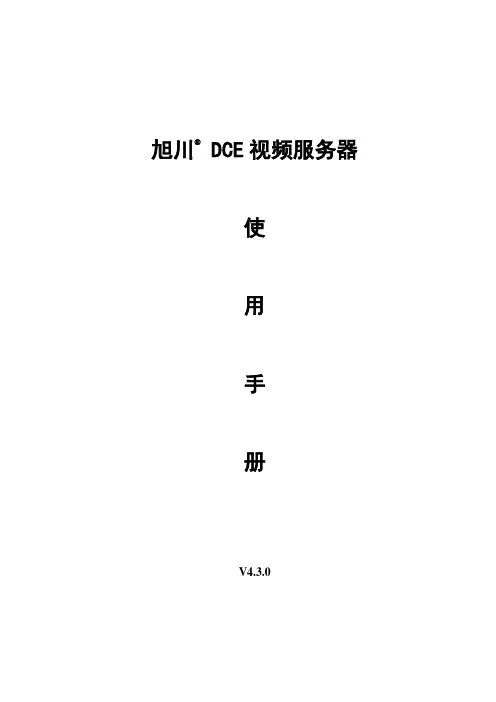
旭川® DCE视频服务器使用手册V4.3.0非常感谢您购买我公司的产品,如果您有什么疑问或需要请随时与我们客户部联系。
本手册适用于旭川® DCE视频服务器软件。
本手册可能包含技术上不准确和印刷错误。
产品实时更新,本手册内容将做不定期的更新,恕不另行通知;更新的内容将会在本手册的新版本中加入。
我们随时会改进或更新本手册中描述的产品或程序。
若存在手册中对产品的描述与实物不符,一律以实物为准。
产品说明中若有疑问或争议的,以公司最终解释为准。
DCE视频服务器软件是一个功能强大的监控软件,集多窗口,多用户,语音对讲,报警中心,录像,电视墙,电子地图,转发,多屏显示控制等兼容其它扩展产品,单机直连设备监控系统等功能为一体。
DCE视频服务器软件是针对连接多台不同类型或型号的设备(如IPC,NVS,DVS等产品),此说明书只针对专业视频监控系统的客户端软件操作进行介绍,涉及到具体设备的功能设置请阅读相关的产品说明书。
本手册是为使用DCE视频服务器软件的用户提供的。
您应具备相关设备(如IPC,NVS,DVS等产品)的基本操作知识和经验。
目录第1章功能介绍 ................................................................................................................................................. - 1 -1.1 主要功能特点........................................................................................................................................ - 1 - 第2章运行环境要求 ......................................................................................................................................... - 2 -2.1 硬件环境................................................................................................................................................ - 2 -2.2 软件环境................................................................................................................................................ - 2 - 第3章安装与卸载 ............................................................................................................................................. - 3 -3.1 安装步骤................................................................................................................................................ - 3 -3.2卸载步骤................................................................................................................................................. - 5 - 第4章配置管理 ................................................................................................................................................. - 7 -4.1主界面介绍............................................................................................................................................. - 8 -4.2 设备管理................................................................................................................................................ - 9 -4.2.1 设备组配置 .............................................................................................................................. - 9 -4.2.2 设备配置 .................................................................................................................................. - 9 -4.3 用户管理.............................................................................................................................................. - 11 -4.3.1 角色信息管理 ........................................................................................................................ - 11 -4.3.2 用户组管理 ............................................................................................................................ - 12 -4.3.3 用户信息管理 ........................................................................................................................ - 12 -4.3.4 滚动字幕管理 ........................................................................................................................ - 12 -4.4 录像管理.............................................................................................................................................. - 13 -4.4.1 录像策略 ................................................................................................................................ - 13 -4.4.2 策略配置 ................................................................................................................................ - 13 -4.5 远程管理.............................................................................................................................................. - 15 -4.5.1 设备的选择 ............................................................................................................................ - 15 -4.5.2 远程配置 ................................................................................................................................ - 15 -4.6 远程维护.............................................................................................................................................. - 16 -4.6.1 设备信息列表 ........................................................................................................................ - 16 -4.6.2 系统升级 ................................................................................................................................ - 16 -4.6.3 配置文件上传和下载............................................................................................................. - 16 -4.6.4重启、恢复出厂设置和同步系统时间.................................................................................. - 17 -4.6.5 前端存储设备管理................................................................................................................. - 17 - 第5章视频浏览 ............................................................................................................................................... - 18 -5.1.1实时监控 ................................................................................................................................. - 18 -5.1.2 实时监控操作方法................................................................................................................. - 19 -5.1.3 电子放大 ................................................................................................................................ - 19 -5.1.4 双码流监控 ............................................................................................................................ - 20 -5.1.5 视频抓图 ................................................................................................................................ - 20 -5.1.6 语音对讲 ................................................................................................................................ - 20 -5.1.7 声音 ........................................................................................................................................ - 20 -5.1.8 广播 ........................................................................................................................................ - 20 -5.1.9 设备片段录像 ........................................................................................................................ - 21 -5.1.10 轮巡 ...................................................................................................................................... - 21 -5.1.11 告警联动 .............................................................................................................................. - 21 -5.1.12 满屏和标准模式显示........................................................................................................... - 22 -5.1.13 锁屏与解锁 .......................................................................................................................... - 22 -5.1.14 停止监控视频....................................................................................................................... - 23 -5.1.15 开始全部录像....................................................................................................................... - 23 -5.1.16画面分割控制........................................................................................................................ - 23 -5.1.17设备列表 ............................................................................................................................... - 23 -5.1.18 云台控制 .............................................................................................................................. - 24 -5.1.19实时报警 ............................................................................................................................... - 27 - 第6章录像查询 ............................................................................................................................................... - 28 -6.1录像查询............................................................................................................................................... - 28 -6.2录像回放............................................................................................................................................... - 28 -6.2.1本地录像回放 ......................................................................................................................... - 28 -6.2.2前端录像回放 ......................................................................................................................... - 29 -6.3录像下载............................................................................................................................................... - 29 - 第7章告警信息 ............................................................................................................................................... - 30 - 第8章电视墙 ................................................................................................................................................... - 31 -8.1 电视墙的布局...................................................................................................................................... - 31 -8.2 监视器的布局...................................................................................................................................... - 31 -8.3 解码器和监视器的绑定...................................................................................................................... - 32 -8.4 电视墙轮巡设置.................................................................................................................................. - 32 - 第9章电子地图 ............................................................................................................................................... - 35 -9.1 电子地图布局...................................................................................................................................... - 35 -9.1.1 添加地图 ................................................................................................................................ - 35 -9.1.2 添加子地图 ............................................................................................................................ - 36 -9.1.3 添加设备 ................................................................................................................................ - 36 -9.2 播放设备视频...................................................................................................................................... - 37 -9.2.1 实时监控 ................................................................................................................................ - 37 -9.2.2 全屏/退出全屏播放............................................................................................................... - 37 -9.2.3 设备视频改变 ........................................................................................................................ - 37 -9.2.4 停止视频播放 ........................................................................................................................ - 37 -9.3 地图和设备的删除.............................................................................................................................. - 37 -9.3.1 删除地图 ................................................................................................................................ - 37 -9.3.2 删除设备 ................................................................................................................................ - 38 -9.4 地图和设备属性.................................................................................................................................. - 38 -9.4.1 地图属性 ................................................................................................................................ - 38 -9.4.2 设备属性 ................................................................................................................................ - 38 -9.5 地图之间的跳转.................................................................................................................................. - 38 - 第10章转发管理 ............................................................................................................................................. - 39 -10.1转发服务设置...................................................................................................................................... - 39 -10.2 远程客户端接收转发配置................................................................................................................. - 39 - 第11章多屏显示控制...................................................................................................................................... - 41 -11.1多屏显示.............................................................................................................................................. - 41 - 第12章设置 ..................................................................................................................................................... - 42 -12.1自动登录.............................................................................................................................................. - 42 -12.2开机自动运行...................................................................................................................................... - 42 -12.3存储路径配置...................................................................................................................................... - 42 -12.4轮巡设置.............................................................................................................................................. - 43 -12.5码流切换配置...................................................................................................................................... - 44 - 12.6广播设置.............................................................................................................................................. - 45 - 12.7关于 ..................................................................................................................................................... - 45 - 12.8帮助 ..................................................................................................................................................... - 45 -第1章功能介绍1.1 主要功能特点支持电子放大与电子云台功能。
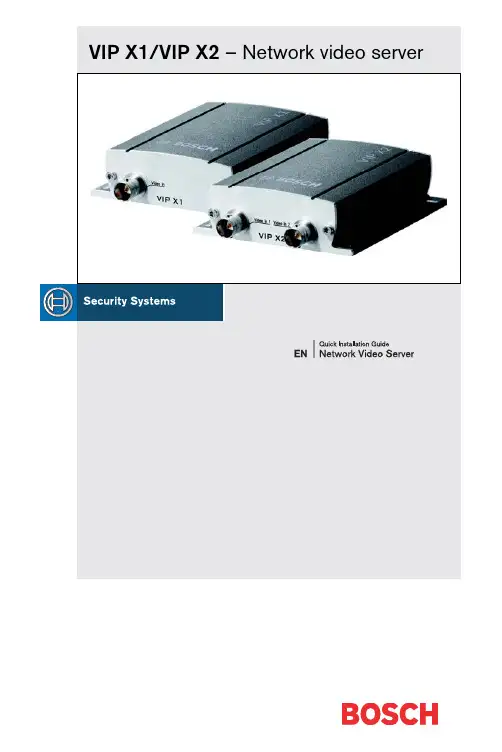
These instructions "Quick Installation Guide" refer to the units VIP X1 and VIP X2, both in basic and in audio version. The title shows the basic versions of VIP X1 and VIP X2. In the drawings the VIP X1 in audio version is displayed standing for all versions.Bosch Security Systems | 2006-05 | V2.0Contents of Delivery•VIP X1 (or VIP X2) Network Video Server, basic version or audio version •Power outlet with four primary adapters•Configuration cable•CD-ROM•Quick Installation GuideBosch Security Systems | 2006-05 | V2.0Bosch Security Systems | 2006-05 | V2.01. Unpack the Box•Please check the delivery for completeness and integrity.•Have your unit checked by Bosch Security Systems if you detect any damages!Bosch Security Systems | 2006-05 | V2.02. Connect the Camera•VIP X1: Connect the camera with the Video In socket.•VIP X2: Connect one camera to each, the Video In 1 socket and the Video In 2socket.Bosch Security Systems | 2006-05 | V2.03. Connect the Audio Components (Audio Versions Only)•Use the jack sockets for audio line connections.•Connect the microphone and the speaker connection to the corresponding terminals.Bosch Security Systems | 2006-05 | V2.04. Connect the Serial Connector•If you need a serial connection to the unit connect the free leads of the configuration cable to the spring clamp connector that is already connected to the power outlet.•Connect the spring clamp connector to the orange socket of the unit.•Connect the configuration cable with a serial interface of the computer.Bosch Security Systems | 2006-05 | V2.05. Connect the Alarm Switches and the Relay Connections •Connect the alarm switches to the corresponding terminals.•Connect the relay connections to the corresponding terminals.6. Connect to the Network•Connect the unit to the network via the ETH socket.•Make sure that the power outlet is provided with the correct primary adapter and plug the power outlet into a suitable mains outlet.Bosch Security Systems | 2006-05 | V2.0Bosch Security Systems | 2006-05 | V2.07. Configure the IP Address•Install the program Configuration Manager from the CD-ROM provided. To do so start the Setup.exe file in the …\Configuration Manager folder on the CD-ROM.•Start the Configuration Manager when installation is completed. The network is scanned for compatible devices automatically.•When a VIP X is listed, click the entry and click the tab Network , located in the right frame.•Enter the desired IP address (e.g. 192.168.0.30) in the Unit IP address field and click the but-ton Setat the bottom on the right. The new IP address is valid after a reboot of the unit.Bosch Security Systems | 2006-05 | V2.0VIP X1/VIP X2 | Quick Installation Guide EN | 118. Test the Configuration•Start your web browser and enter the IP address of the respective unit as URL (e.g. http://192.168.0.30) to check that the unit is properly connected to the network.Note: The graphic adapter of your computer must be set to 16 bits or 32 bits color depth, other-wise the video pictures cannot be displayed.•Use the links on top of the pages to navigate through the pages.Bosch Sicherheitssyteme GmbH Bosch Security Systems B.V. Robert-Koch-Straße 100P.O. Box 8000285521 Ottobrunn5600 JB EindhovenGermany The Netherlandswww.bosch-sicherheitssysteme.de © 2006 Bosch Sicherheitssysteme GmbHSubject to change. Printed in Germany.2501B/0506/QIG_en/3d。

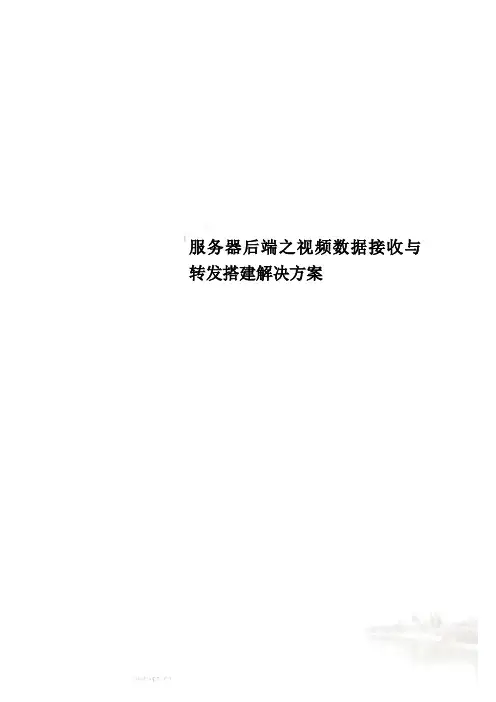
服务器后端之视频数据接收与转发搭建解决方案3视频存储服务器设计在本章中,首先介绍了视频监控系统的基本框架,然后根据视频存储服务器在系统中的作用定义了服务器的结构,介绍了服务器各模块的功能,最后对服务器的解码模块、存储模块和检索回放模块提出设计思想。
3.1视频监控系统的框架项目是从小型单位或私人家庭等用户的需求特点所设计的视频监控系统,其结构比较简单,既考虑到较低的成本,又兼顾用户对系统数字化、网络化的基本要求,一些硬件设备功能主要是考虑用软件来完成。
设计的视频监控系统框架如图3.1所示。
图3.1视频监控系统结构图该系统的工作原理是:摄像头把采集到的模拟视频信号送到编码器,编码器将收到的模拟信号编码压缩,并通过网络将编码后的数字信号传送到视频存储服务器;服务器将原始码流解码成RGB视频,然后再经过编码压缩,按照既定的文件组织格式存入系统的存储硬盘,并等待系统中用户的请求信息。
当接收到用户的请求后,服务器读出缓冲区内的数据,发送模块采用RTP协议将数据打包,这些数据包通过UDP协议传送到网络上的各个用户,用户端接收到数据包后,将数据包放入缓冲区内,并将数据按顺序和标志进行重组,然后解码模块对其解码,通过调用播放模块对解码后的视频数据进行实时播放;另一方面,服务器将压缩后的视频信号进行解码,发送到现场监控电视墙,完成现场实时监控。
对于远程用户,服务器起用流媒体服务功能,将客户请求的数据通过HTTP协议分发到客户端,用户可以对接受到的内容进行播放。
视频存储服务器是整个系统的核心,它集存储服务器、视频服务器功能与一身,主要完成以下工作:①视频解码:将前端通过网络传送来的压缩视频进行解码,还原成RGB原始视频流。
②视频数据压缩:对解码出的视频流进行压缩,以便存储与网络传输;③网络通信:对压缩后的视频数据和相关的控制信息进行封装,将对摄像机的控制信息和视频信息封装成支持所定义的协议信息,同时通过相应的通道将这些协议信息以帧的形式传送到对方,完成通信双方之间的数据传输;④视频数据存储:实现对监控录像数据的统一保存和备份。
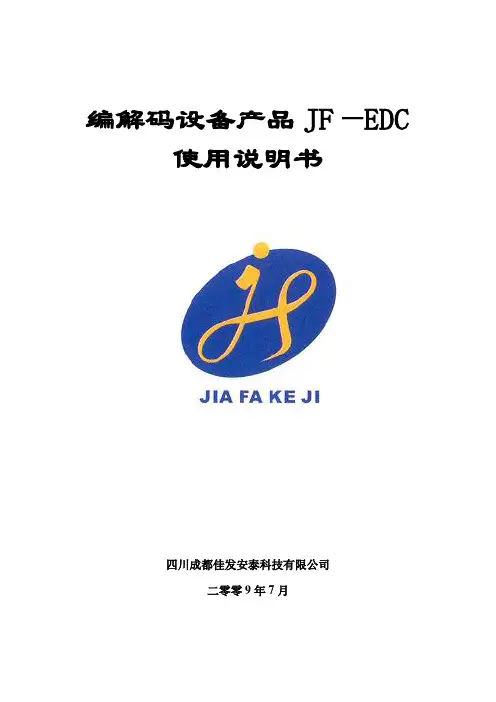
编解码设备产品JF—EDC使用说明书四川成都佳发安泰科技有限公司二零零9年7月目录目录 (1)第1章概述 (2)第2章功能特性和技术规格 (2)第3章产品型号和功能组件 (3)第4章产品特点 (3)第5章设置与使用方法 (4)5.1输入输出接口 (4)5.1.1 音频数据接口P1、P2含义说明 (4)5.1.2 前面板接口如下图 (5)5.1.3 后面板接口如下图 (5)5.1.4 安装 (5)5.2网络的连接与设置 (6)5.2.1 解码方式 (6)5.2.2 网络连接方式 (6)5.3WEB网页设置 (8)5.3.1 admin级用户设置 (8)5.3.2 用户密码管理 (8)5.3.3 网络参数 (9)5.3.4 数据通用参数 (9)5.3.5 视频通用参数 (9)5.3.6 编码参数 (11)5.3.7 解码参数 (13)5.3.8 user级用户设置 (13)5.4指示灯和按键 (13)5.5应用实例 (14)第6章常见故障排除 (16)第1章概述本使用手册适用于佳发科技JF-EDC系列型号数字编解码设备。
本使用手册对JF-EDC编解码设备的技术特点、工作环境、安装、连接、调试、使用和日常维护等方面作了详细的介绍。
第2章功能特性和技术规格JF-EDC数字编解码设备是基于美国Vweb公司的视/音频编解码方案经公司两年多的时间自主研发得到的以太网接口的视/音频压缩产品,产品的主要功能特性如下:●符合MPEG-4视频标准,MPEG LayerII音频标准;●10M/100M自适应以太网接口,支持TCP/IP协议,支持UDP/RTP/RTCP协议,扩展支持SIP协议;●纯硬件解码方式,输出不低于450电视线;●支持单播和多播,最高可同时提供10路单播或多播;●全实时单路或多路视/音频压缩编码和解码,视频输出符合PAL制视频标准;●支持RS232/RS485半双工/RS485全双工串口通信模式;●提供可二次开发的SDK。
视频分发服务器使用说明目录前言 (3)推荐配置 (3)第一章转发服务器设置 (4)1.1 设置管理中心端口 (4)1.2 转发服务器设置 (5)第二章景点视频系统管理中心软件 (8)第三章设置站点 (11)第四章客户端连接 (14)前言视频分发服务器是科力公司(KONY®)新近推出的一套用于视频数字化远程传输过程中数据共享、管理的软件系统。
用户可以通过ADSL连接前端视频服务器,当用户达到一定数量后,由于有限的带宽是无法使更多的用户同时链接到同一台前端视频服务器的。
传统的解决方案必须增加前端视频服务器的网络带宽来满足用户接入的要求。
若有多台前端视频服务器,其资金投入以及用户权限管理的难度都是非常大的。
科力公司(KONY®)利用在视频技术方面的优势和最新IT技术研发了全新的数据共享、管理的软件系统――视频分发服务器。
该系统利用转发服务器将所有的前端视频服务器的视频数据集中后通过百兆或千兆以太网分发给连接用户,其优势可以最大限度的接受大量用户分享前端视频数据,可以有效的解决视频服务器端网络资源有限的问题,扩展资源利用率。
并且通过转发服务器可以集中管理前端多个视频服务器的访问权限,为用户提供一个专业的、高性价比的IP视频解决方案。
推荐配置该系统对转发服务器的要求比较高,建议配置越高可扩展的用户连接数量越多。
硬件:CPU:P4 2.26GHZ 以上;内存:512M 以上;网卡:100M 自适应;显卡:64M显存,独立显卡;操作系统:Windows2000(FAT32、NTFS);显示器设定为:1024×768, 32 位真彩色。
第一章转发服务器设置1.1 设置管理中心端口安装TransmitServer.exe软件后,可以对转发服务器进行设置。
设置之前,首先必须安装运行景点中心管理软件Management.exe。
运行Management.exe后出现如图1所示景点视频系统管理中心软件窗口:图1设置景点管理中心的端口号:图2按【设置】按钮可以填入端口号,可设置的端口范围为:1024-65535,设置后按【确定】按钮保存设置。
Chapter 1第1章介绍1.1 前言1.2 系列网络视频服务器系统是以一台计算机为基本和数个视频服务器构成数字视/音频录象(DVR)系统, 它提供了各种镜头实时视/音频监视和录制。
该监控系统中计算机通过远程网络或本地网络与最新使用了先进MPEG4/H.264视频压缩技术视频服务器相连。
9路通道视频可以同步被捕获、压缩和实时地录制, 相应9路通道声音也可以同步被捕获、压缩和实时录制。
1.3 特色可以实时监视和录制9个视频服务器传来视/音频输入三种录制模式: 手动录制、自动录制、报警事件录制高效率文献存储和网络带宽以及使用先进MPEG4/H.264视频压缩技术在录像同步可以回放已录制视频和音频文献支持外部报警传感器和继电器报警支持视频录制、镜头动态侦测(本版无)及传感器输入(本版无)支持流行云台摄象机(PTZ),并且可以进行远程控制.1.4 视频和音频压缩特色与MPEG1.MPEG2.JPEG和M-JPEG等原则压缩技术相比, 咱们系统使用了先进视频解决器和MPEG4/H.264压缩原则, 视频质量更清晰, 需要存储空间更小和CPU使用率更低。
.能单独地或同步对9个视频服务器传来视频和音频进行实时录制, 所有通道每秒传播270帧图像, 即每个通道每秒传播30帧图像。
所有通道不需要多路技术, 因而也不需要交替使用通道数量、帧数和视频质量。
1.5 预解决和过滤视频信号时码率很小, 特别在低照度和低动态环境中, 这样能增进有效文献存储和网络运用。
1.6 对于各个通道音频信号, 可以随意地录制并且可以和视频信号合成在一起形成一种合成视/音频流, 合用于本地和远程监视和录制。
1.7 系统基本构成视频服务器端系统 : 由视音频捕获/压缩盒和可靠视音频输入设备构成, 它具备这样一种网络服务: 在网络上进行实时视频/音频传播。
该系统还可以随意配备报警控制器, 用来连接报警传感器和继电器。
远程客户端系统:运营在一台常规计算机上, 用来远程管理视频服务器端系统和监控、录像、云台操控及录像回放。
MEGCAM网络视频服务器集中管理软件说明书(修订版-1)目录1、MEGCAM网络视频服务器功能 02、安装MEGCAM网络视频服务器 03、启动MEGCAM网络视频服务器 (1)3.1顶部工具栏 (3)3.2顶部菜单栏 (3)3.3左侧工具栏 (3)3.4视频区 (4)3.5底部工具栏 (5)4菜单操作及鼠标操作 (6)4.1文件 (6)4.2操作 (6)4.3设置 (6)4.4帮助 (7)4.5鼠标操作 (8)5实时视频显示及控制 (8)5.1 实时视频显示画面控制 (8)5.1.1 显示模式切换 (8)5.1.2 单画面显示 (8)5.1.3 全屏显示 (9)5.1.4 轮巡监视 (9)5.2 云台控制 (10)5.3分配摄像机 (11)6本地检索及录像回放 (14)6.1录像检索 (14)6.2文件下载 (15)6.3录像回放 (16)7报警处理 (16)8音频监听及对讲 (16)9电子地图 (17)9.1创建电子地图 (17)9.2报警联动与电子地图 (18)10客户端系统参数设置 (19)10.1系统参数 (19)10.2系统用户 (20)10.3文件服务 (20)10.4转发服务器设置 (21)10.5录像硬盘管理 (21)10.6软件设置 (22)10.7本地联动 (22)10.8其他设置 (23)11视频服务器配置参数设置 (23)11.1设备参数设置 (24)11.1.1基本参数 (24)11.1.2网络参数 (24)11.1.3无线网络 (25)11.1.4系统用户 (25)11.1.5保存-重启-升级 (26)11.2通道参数设置 (26)11.2.1压缩参数 (27)11.2.2移动侦测 (27)11.2.3 OSD叠加 (28)11.2.4设备录像计划 (29)11.2.5视频参数调节 (29)11.2.6图像区域屏蔽 (29)11.2.7图像遮挡检测 (30)11.2.8视频丢失检测 (30)11.2.9JPEG抓拍参数 (31)11.3云台参数设置 (31)11.4报警探头参数设置 (32)11.5设备硬盘 (33)MEGCAM 网络视频服务器软件是一套完整的网络监控管理软件,可以独立运行,可以管理所有配置的视频服务器,可以监视图像,控制云台等。
流媒体服务器安装调试使用说明书北京鑫盛顶科技有限公司2008年6月目录第一章流媒体服务器的功能 (3)1、功能概述 (3)2、性能概述 (3)3、运行环境 (3)第二章服务器端程序安装调试使用 (4)一、Apache安装 (4)二、Php安装 (9)三、Apache与Php的配置 (9)四、Mysql的安装与配置 (10)1、Mysql的安装 (10)2、Mysql的配置 (13)3、Mysql的使用 (17)五、服务器的设置和使用 (27)第三章客户端程序的安装调试使用 (30)北京鑫盛顶科技有限公司杨忠林yangzlsun@在此感谢海康威视的谢犇xieben@张工zhangqf@第一章流媒体服务器的功能1、功能概述流媒体服务器软件实现对数据源申请数据流和多线程网络分发的功能。
它的数据源可以是流媒体服务器所在PC上某个目录下的文件,也可以是DVR/DVS、HC板卡等实时设备。
流媒体服务器主要应用于以下情况:1、因为DVR等设备的连接路数有限,同时观看某些数据源的客户端比较多的话,设备压力较大,甚至连接不上。
利用流媒体服务器分发的优势,可以将从设备来的一路连接,同时分发给多个客户,从而能有效减少设备端的压力。
2.、当客户端和设备在不同的网段时,有些情况下客户端不能访问到设备。
其中一种处理方法就是将流媒体服务器架设在网关上起到中转的作用,从而使得客户端可以正常取得数据流。
3、流媒体服务器还提供了点播PC上的录像文件的功能,可以和集中存储服务器配合使用。
流媒体服务器作为网络监控系统的一部分,功能相对单一。
它主要具备以下几个功能:1.支持从文件或DVR等实时设备上取数据。
2.支持对同一路流不同请求的分发。
3.提供制作索引文件的功能。
4.提供配置侦听端口的功能。
5.提供点播配置路径的功能。
6.启动服务器、停止服务器、退出服务器等2、性能概述服务器的性能取决于部署机器的以下硬件性能:网络带宽,网络速度,CPU速度,内存大小等。
本服务器是对网络带宽要求比较高,带宽高的网络能够提高服务器性能;服务器操作CPU非常频繁,频率较高的CPU能够提高服务器性能;服务器使用了较多的线程,如果能够采用的双核CPU芯片能够提高服务器性能;较大的内存容量也是有益的。
3、运行环境本系统的运行平台:硬件环境:主流PC,主频2.8G以上、主存512M以上、千兆网卡、千兆网线、千兆交换机。
软件环境:Windows2K/XP。
在上述推荐配置和保证图像质量的条件下,可以支持到240(±10)路。
第二章服务器端程序安装调试使用一、Apache安装1.1下载apache(下载.msi安装包)./download.cgi/httpd/binaries/win32/apache_2.0.63win32x86no_ssl.msi 以apache2.055为例1.2执行apache_2.0.55win32x86no_ssl.msi1.3Next进行下一步,1.5Next进行下一步,输入相应信息,1.7选择适当的选项,以Typical为例,Next进行下一步选择路径,这里选择E:\phpinstall1.8Next进行下一步1.9Install安装1.10Finish完成。
二、Php安装2.1下载php5.1.2(或更高版本)地址:/downloads.php/distributions/php5.2.6Win32.zipDownload the zip package2.2将php5.1.2Win32.zip解压到E:\phpinstall\php。
三、Apache与Php的配置3.1查看apache是否安装成功打开IE或firefox等浏览器,输入http://localhost/,如果有apache 的页面说明安装成功了。
3.2打开并修改apache安装目录conf目录下的httpd.conf(或者直接通过用安装文档中提供的http.conf把phpinstall>apache2>conf目录下的http.conf覆盖来即可)3.2.1找到DocumentRoot"E:/phpinstall/Apache2/htdocs"改成DocumentRoot"E:/phpinstall/www"3.2.2找到<Directory"E:/phpinstall/Apache2/htdocs">改成<Directory"E:/phpinstall/www">3.2.3在适当位置添加LoadModule php5_module E:/phpinstall/php/php5apache2.dllPHPIniDir E:/phpinstall/phpAddType application/xhttpdphp.php3.2.4找到DirectoryIndex index.html index.html.var改成DirectoryIndex index.phpindex.html index.htm index.html.var3.3打开php安装目录下的php.inidist重命名为php.ini,并做如下修改(或者直接把安装文档中提供的php.ini拷贝到phpinstall>php即可)3.3.1找到extension_dir="./"改成extension_dir="E:\phpinstall\php\ext"3.3.2找到session.auto_start=0改成session.auto_start=13.3.3在适当位置添加extension=php_win32service.dll3.3.4找到;extension=php_mysql.dll去掉前面的;号3.4拷贝php安装目录下的fdftk.dll,fribidi.dll,gds32.dll,libeay32.dll,libmcrypt.dll,libmhash.dll,libmysql.dll,msql.dll,ntwdblib.dll,php5ts.dll,ssleay32.dll,yaz.dll到apache安装目录下(E:\phpinstall\apache2\)3.5将hikcarphp目录下网页的程序拷贝到phpinstall\www目录下3.6重启apache2,可以在dos下输入四、Mysql的安装与配置1、Mysql的安装1.执行SetupEx.exe2.安装\依赖工具\mySQL_setup下的mysql,确保磁盘分区空间足够,数据库用户名和密码必须都是root3.安装\依赖工具\MySQLConnectDriver4.安装\依赖工具\SuperMap Objects Runtime下的Supermap运行组件5.安装\依赖工具\Driver下的supermap加密狗驱动6.如果是首次安装,则要执行安装目录下的CreateTables.exe,进行数据库建表7.安装完毕注意:26步骤仅在第一次安装时需要执行。
再次安装时只要运行SetupEx.exe即可4.1.1下载/downloads/mysql/5.0.html/downloads/mysql/6.0.html以5.019为例说明安装过程。
4.1.2解压mysql5.0.19win32.zip后,执行Setup.exe。
4.1.4选择适当的类型安装,以Typical为例,Next进行下一步出现以下界面时,选择适当的选项,以Skip SignUp为例4.1.7Finish安装完成。
2、Mysql的配置4.2.1Next下一步4.2.2选择适当的选项,以Standard Configuration为例把Include Bin Directory in Windows PATH选中。
4.2.4Next进行下一步,输入root密码,把Enable root access from remote machines选中4.2.6Execute完成配置4.2.7Finish完成配置。
3、Mysql的使用3.1通过DatabaseConfig.exe进行数据表和用户的创建;3.1.1.在安装和配置完数据库后,执行该程序,在对应的界面中在”输入root用户密码:”提示下输入你在配置中的密码,示例密码为root,即键入root,回车.3.1.2.在成功创建之后,在”请输入新建数据库用户名:”提示后,键入一个非root的用户名hikadmin,在”请输入新建数据库密码:”提示后,键入新用户名对应的密码netserver;服务器中的注册服务器的配置选项,有这两个参数,必须对应设置.3.2.点击开始进入mysql命令行客户端3.2.1.打开方式,从”开始”菜单中启动;3.2.2操作如下3.2.3.输入密码root,回车3.2.4.选择对应的数据库表,然后进行3.3的数据库的数据添加工作.或者在”运行”cmd命令,输入”mysql–u root–p hikdb”后回车3.2.5键入root,进入数据库,然后进行3.3的数据库的数据添加步骤.3.3.数据库数据添加.3.3.1首先添加后台管理软件的登陆名及密码把下面的数据复制到”mysql>”提示符下,回车.create database hikdb;use hikdb;GRANT ALL PRIVILEGES ON hikdb.*TO hikadmin IDENTIFIED BY'netserver';GRANT ALL PRIVILEGES ON hikdb.*TO hikadmin@localhost IDENTIFIEDBY'netserver';CREATE TABLE users(username INT NOT NULL PRIMARY KEY,password V ARCHAR(32)NOT NULL,INDEX login(username,password));CREATE TABLE userright(cuid INT NOT NULL,puid INT NOT NULL);CREATE TABLE useronlineinfo(username INT PRIMARY KEY,serverip V ARCHAR(20)NOT NULL,localip V ARCHAR(20)NOT NULL);create table admins(UserID varchar(35),Password varchar(35),Grade varchar(3));insert into admins(UserID,Password,Grade)values('sa','f45731e3d39a1b2330bbf93e9b3de59e', '0');create table V ehiclePosInfoTab(ID int not null auto_increment,primarykey(ID),\DeviceID varchar(64)notnull,\Time datetime not null,\Longtitude varchar(16)notnull,\Latitude varchar(16)notnull,\Speed int not null)auto_increment=1;CREATE INDEX DeviceID ON V ehiclePosInfoTab(DeviceID);CREATE INDEX Time ON V ehiclePosInfoTab(Time);用户名:sa密码:sa后面会用到。